Reset2.pl Sp. z o.o.
Logowanie
Nadaj nowe hasło
Jeśli jesteś już klientem to wprowadź swój adres e-mail i potwierdź hasłem. Logowanie umożliwia zakup nowych programów po cenach promocyjnych, rozszerzenie posiadanego oprogramowania, zamówienie abonamentu na aktualizacje oraz konsultacje serwisowe.
Nie masz konta?Zarejestruj się
Instrukcja obsługi R2księga
|
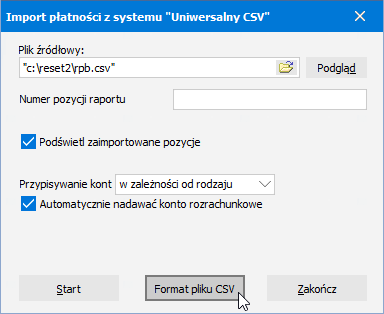 Jeżeli chcemy importować płatności z systemu bankowego, którego nie ma na liście systemów obsługiwanych przez program, a posiadamy uzyskany z banku plik w formacie csv, to możemy wybrać z listy systemów bankowych ogólny system o nazwie Uniwersalny csv i samodzielnie skonfigurować parametry importowanego pliku podczas pierwszego importu.
Jeżeli chcemy importować płatności z systemu bankowego, którego nie ma na liście systemów obsługiwanych przez program, a posiadamy uzyskany z banku plik w formacie csv, to możemy wybrać z listy systemów bankowych ogólny system o nazwie Uniwersalny csv i samodzielnie skonfigurować parametry importowanego pliku podczas pierwszego importu.
Importowany plik musi spełniać następujące warunki:
- każdy przelew powinien znajdować się w dokładnie jednej linii
- każda linia powinna składać się ze stałej liczby pól oddzielonych separatorami
- format linii musi być stały, tzn. kwota przelewu zawsze musi znajdować się w tym samym, np. czwartym polu (nie może być raz w czwartym, a raz w piątym)
- w pliku nie mogą znajdować się żadne linie komentarzy, opisów, uwag itp (dopuszczalny jest tylko nagłówek o stałej długości)
Jeśli chcemy korzystać z tej możliwości, należy w oknie FIRMY - zakładka Przelewy - przycisk Rachunki bankowe - zakładka Wydruki/Eksport - w polu Import płatności wybrać opcję Uniwersalny CSV. Po uruchomieniu w oknie POZYCJE RAPORTU BANKOWEGO opcji  Import płatności, wybieramy dostępny przycisk Format pliku CSV, gdzie będziemy mogli określić parametry odczytu pliku .csv.
Import płatności, wybieramy dostępny przycisk Format pliku CSV, gdzie będziemy mogli określić parametry odczytu pliku .csv.
Konfigurację możemy ustalić automatycznie lub ręcznie. Przycisk Ustal automatycznie spowoduje, że program spróbuje automatycznie ustalić strukturę pliku .csv analizując jego treść. Dla większości plików opcja ta powinna ustalić poprawnie odpowiednie parametry. Jeżeli jednak nie będzie to możliwe (np. w pliku występuje wiele pól datowych, kilka pól z kwotą itd), to należy ręcznie określić następujące pola:
W sekcji Parametry określające strukturę pliku:
Liczba linii nagłówka - jeśli w importowanym pliku znajduje się nagłówek, to wskazujemy liczę wierszy. Wiersze te zostaną pominięte podczas odczytu.
Liczba linii stopki - jeśli w importowanym pliku znajduje się stopka, to wskazujemy liczę wierszy. Wiersze te zostaną pominięte podczas odczytu.
Znak oddzielający pola w linii - należy określić znak, którym oddzielone są od siebie poszczególne pola w linii pliku. Dostępne są następujące separatory: przecinek, średnik, pionowa kreska (tzn. "|") oraz spacja.
Format daty - określenie formatu daty (np. dd-mm-rrrr), w jakim jest ona zapisana w pliku
Kodowanie polskich znaków - system kodowania pojedynczego znaku w pliku, do wyboru Windows lub UTF-8
Numery pól z opisem - numer pola jednego lub więcej, które zostaną wpisane do miejsca Opis w pozycji rachunku bankowego. Numery pól powinny być oddzielone spacją lub przecinkiem. Wypełnienie pola nie jest wymagane.
W sekcji Numer kolejny pola w linii określamy numer kolejny następujących pól:
z datą przelewu
z kwotą przelewu
z kontem bankowym kontrahenta
z numerem przelewu
Aby ułatwić sobie odnajdywanie odpowiednich pól i ich numerów w liniach można skorzystać z opcji znajdujących się w sekcji Podgląd danych odczytanych z pliku przy użyciu zdefiniowanych wyżej parametrów:
Linia nr - umożliwia podejrzenie treści we wskazanej linii
Pole nr - umożliwia podejrzenie treści konkretnego pola w wybranej powyżej linii.
UWAGI:
- Przechodzenie pomiędzy polami będzie działało prawidłowo, jeśli odpowiednio zostanie wskazany separator pola.
Używając powyższej funkcjonalności program może rozpoznać wartość pola sugerując np. kwotę przelewu, datę albo numer konta bankowego kontrahenta jako alternatywę i udostępni dodatkowy przycisk np. Ustaw bieżące pole (nr 8) jako kwotę przelewu.
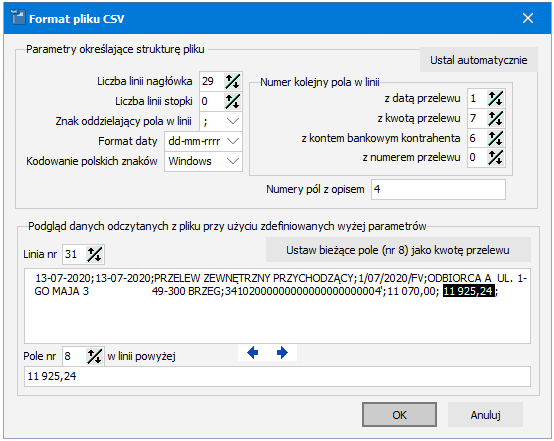
























 -
-